罗技鼠标不识别,win10罗技无线鼠标如何配对
如果您已将笔记本电脑、台式机、游戏本从 Windows 7/8 /XP/Vista 升级到 Windows 10,您可能会遇到罗技无线 USB 鼠标无法在 Windows 10 上正常工作的问题。
本文将重点介绍解决罗技无线鼠标在 Windows 10 中无法工作的最佳和最终方法。那么如何以最快、最方便的方式解决问题呢?
解决方案 1:鼠标设备检查
一开始,您可以在目标方法之前执行以下操作。
1:拔下 Logitech 无线鼠标电缆或USB 统一接收器并重新连接。并再次检查它是否可以在 Windows 10 中正常运行。
2:将罗技无线鼠标M325、M510插入另一台USB端口正常的笔记本电脑或台式机上。
3:检查您的 Logitech 无线 USB 电池。
如果您已经尝试了所有方法,但罗技无线鼠标仍然无法使用,您可以参考以下方法。他们正在以不同的方式更新 Logitech 无线 USB 鼠标驱动程序并对 Logitech 无线 USB 鼠标驱动程序进行故障排除。
解决方案 2:更新 Logitech 无线鼠标驱动程序
难怪从Windows 7和8升级到Windows 10后,罗技无线USB鼠标停止工作。因此,您首先想到的是更新与Windows 10兼容的罗技蓝牙鼠标MX1000驱动程序。
您可以通过三种方式更新罗技无线鼠标驱动程序。
1.使用设备管理器手动更新Logitech USB无线鼠标驱动程序
步骤 1:进入设备管理器。
步骤 2:找到“鼠标”和其他指点设备,然后双击将其展开。然后您将看到您的罗技无线鼠标设备。
第三步:右键单击鼠标右键驱动程序,选择更新驱动程序。
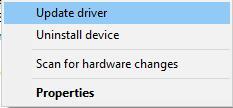
步骤 4:单击自动搜索过时的驱动程序软件。
Windows 10 将自动在您的计算机和互联网上搜索最新的 Logitech 无线鼠标设备驱动程序。
之后,您可能会看到罗技M310无线鼠标、罗技MK 550无线鼠标组合可以在Windows 10中良好运行。
2:从 Logitech 下载中心更新 Logitech 鼠标驱动程序
如果您的罗技无线鼠标出现故障,您可以充分利用罗技下载中心更新无线鼠标驱动来解决驱动问题。
首先,进入罗技下载中心。
输入您的罗技无线鼠标型号,然后按照下载指南逐步下载罗技无线鼠标 M557、罗技 MX Master 25 鼠标驱动程序。
注意:通过这种下载方式,您可能需要先下载 Setpoint 和 Logitech Unifying Receiver,然后才能下载 Logitech 无线鼠标驱动程序。
3:自动更新罗技无线鼠标驱动程序
如果您想更新罗技蓝牙鼠标 M557、罗技超薄触摸鼠标 T631 的最新无线鼠标驱动程序,可以使用驱动程序助推器来帮助您。
Driver Booster是一款自动驱动下载和更新工具,可以帮助用户一键获取最新的显卡驱动、音频驱动、USB驱动、鼠标驱动等。作为最好的驱动程序扫描仪,它可以检测您的计算机最过时和丢失的驱动程序。
首先,在您的计算机上下载、安装并运行 Driver Booster。
然后单击“扫描” > “更新”以自动下载并更新 Logitech 无线鼠标驱动程序。
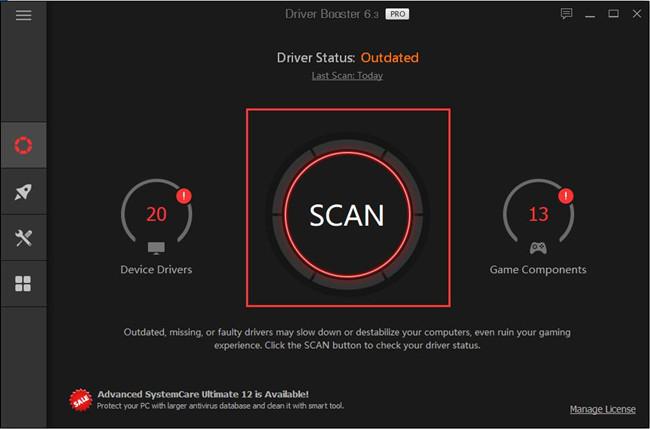
您只需点击两下,Driver Booster就会更新需要更新的驱动程序,包括Logitech无线USB鼠标驱动程序。
解决方案 3:Logitech 无线鼠标驱动程序故障排除
如果您在更新罗技无线鼠标驱动程序后仍然无法解决 Windows 10 中罗技 USB 鼠标无法正常工作的问题,您仍然可以向故障排除程序寻求帮助。它是 Windows 10 中用于解决驱动程序问题的嵌入式工具。
步骤1:在搜索框中搜索故障排除并输入。
步骤2:在“故障排除”窗口中,您将看到“硬件和设备”,单击它以运行故障排除程序。
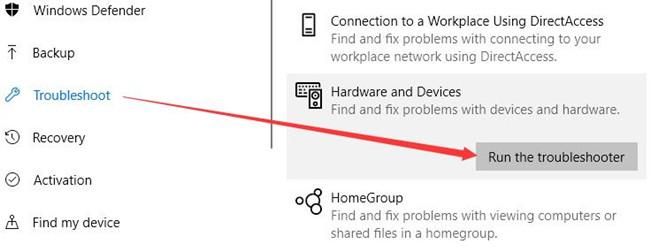
然后Windows将自动修复您的硬件和设备问题,包括罗技无线鼠标驱动程序问题。
步骤3:自动检测驱动程序问题。
步骤 4:选择应用此修复。
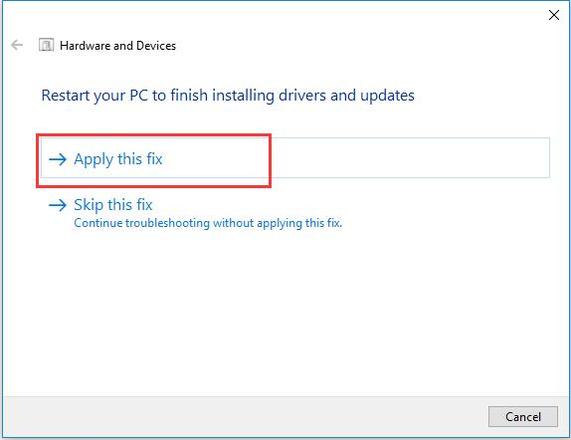
然后 Windows 10 将自动修复您的 Logitech Marathon 无线鼠标 M7056、Logitech Performance Mouse MX 在 Windows 10 中无法工作的问题。
这段话主要告诉大家当你的罗技无线鼠标突然死机或者无法工作时该怎么办。如果您可以选择其中一种方法或尝试多种方法,那么它可以帮助您解决罗技无线鼠标无法正常工作的问题,甚至使用新电池也无法正常工作。
以上是 罗技鼠标不识别,win10罗技无线鼠标如何配对 的全部内容, 来源链接: utcz.com/dzbk/942130.html






